هل لديك تطبيق Microsoft Outlook مفتوح فقط في الوضع الآمن ؟ قد يكون هناك عنصر في التطبيق أو على جهاز الكمبيوتر الخاص بك يدفع Outlook إلى التصرف بهذه الطريقة. يمكنك إصلاح ذلك عن طريق إصلاح المشكلة الأساسية، وسيتم تشغيل تطبيقك بعد ذلك في الوضع العادي. وإليك كيفية القيام بذلك.
عندما تواجه المشكلة المذكورة أعلاه، فمن المفيد النظر في ملف PST في Outlook، وإعدادات توافق التطبيق، وإصدار التطبيق، والملف الشخصي الحالي، والمزيد.
1.تعطيل الوظائف الإضافية في Outlook
يدعم Outlook العديد من الوظائف الإضافية التي تساعد على توسيع إمكانيات التطبيق. في بعض الأحيان، لا تعمل هذه الوظائف الإضافية بشكل جيد مع التطبيق الرئيسي، مما يسبب مشكلات متعددة.
قد يكون الوضع الآمن مشكلة مع Outlook الخاص بك نتيجة لوظيفة إضافية بها أخطاء. في هذه الحالة، قم بتعطيل كافة الوظائف الإضافية وتأكد من فتح Outlook في الوضع العادي.
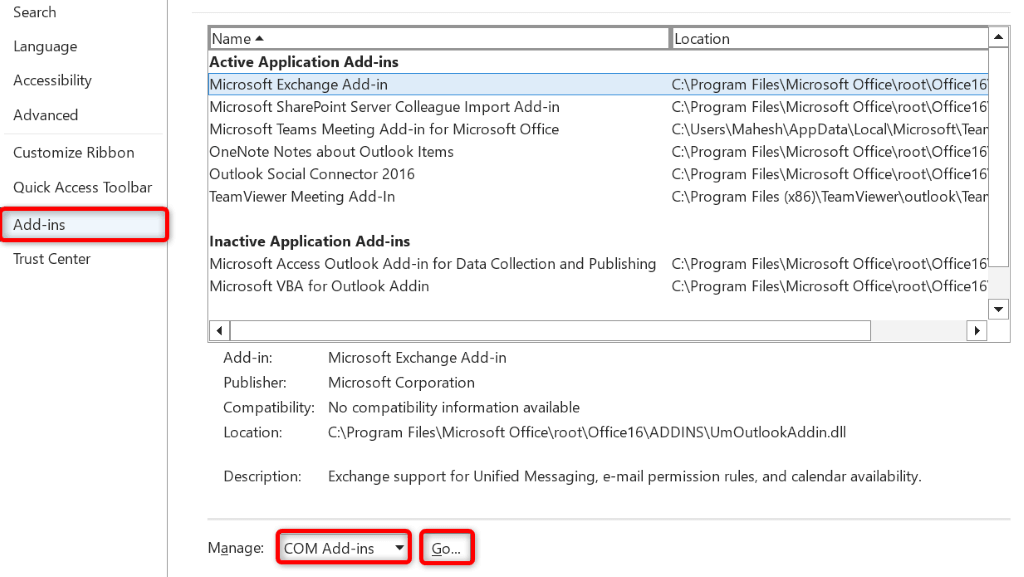

إذا تم فتح Outlook في الوضع العادي، فإن الوظائف الإضافية لديك هي السبب. في هذه الحالة، قم بتمكين وظيفة إضافية واحدة في كل مرة للعثور على المسبب للمشكلة. وبعد ذلك، قم بإزالة الوظيفة الإضافية الخاطئة لإصلاح مشكلة Outlook لديك إلى الأبد.
2.فحص ملف PST في Outlook بحثًا عن المشكلات
يستخدم Outlook ملفات بيانات تسمى ملفات PST لاسترداد معلومات حسابك. قد يكون ملف PST تالفًا، مما يتسبب في حدوث خلل في التطبيق.
في هذه الحالة، يمكنك تشغيل مدقق ملفات PST المدمج في Outlook للتحقق وإصلاح المشاكل مع ملف البيانات الخاص بك. تأكد من إغلاق Outlook قبل تشغيل أداة الإصلاح هذه.
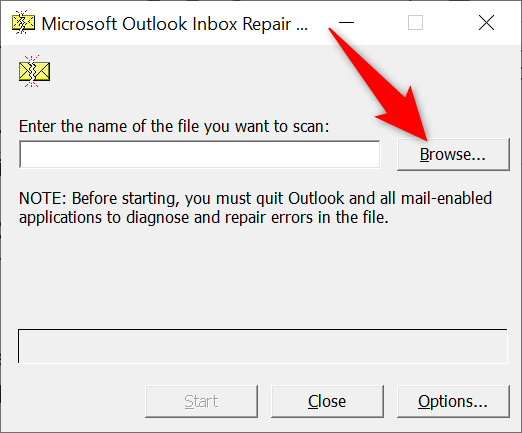
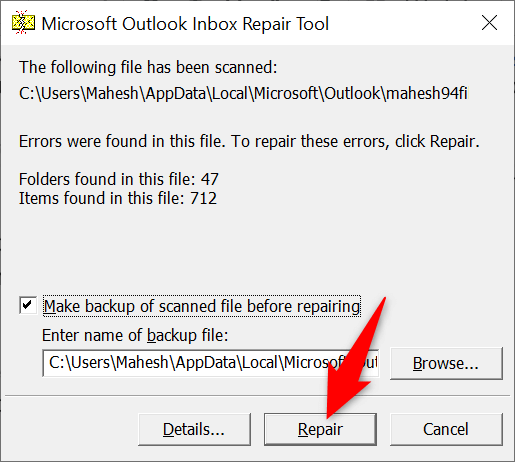
3.إعادة تعيين جزء التنقل في Outlook
يتيح لك Outlook تخصيص جزء التنقل الخاص بالتطبيق (الجزء الموجود في أقصى اليسار) حتى تتمكن من تخصيصه حسب رغبتك. في بعض الأحيان، يتم إجراء تغييرات كثيرة جدًا على يسبب هذا الجزء مشاكل مع التطبيق.
في هذه الحالة، يمكنك إعادة تعيين تغييرات جزء التنقل وإعادة الجزء إلى العرض الافتراضي.
outlook.exe /resetnavpane
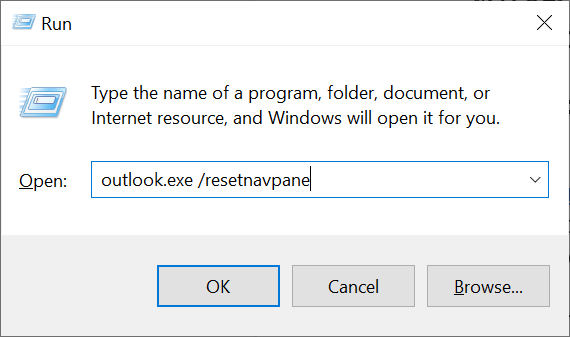
4.استخدم مستكشف أخطاء توافق البرامج ومصلحها
أحد أسباب وجود يتم فتح تطبيق Outlook الخاص بك فقط في الوضع الآمن هو أن إعدادات توافق التطبيق غير صحيحة. في هذه الحالة، يمكنك تشغيل مستكشف أخطاء توافق البرامج في Windows ومصلحها للعثور على مشكلات التوافق في تطبيقك وإصلاحها.
تعمل الأداة من تلقاء نفسها في معظم الأحيان، لذا ليس لديك الكثير لتفعله.
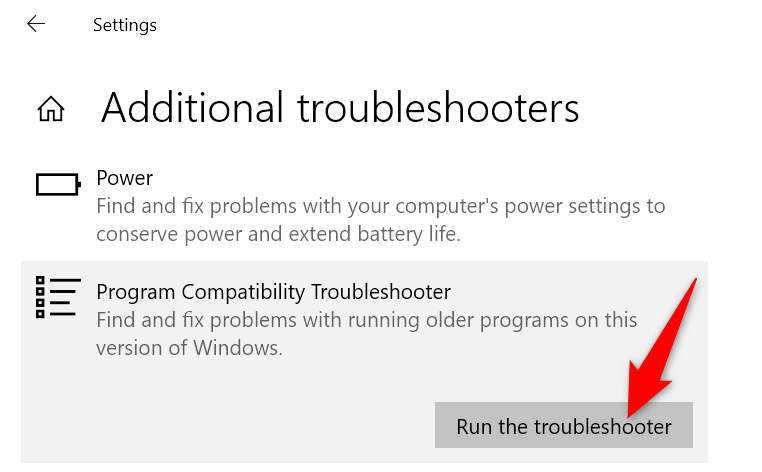
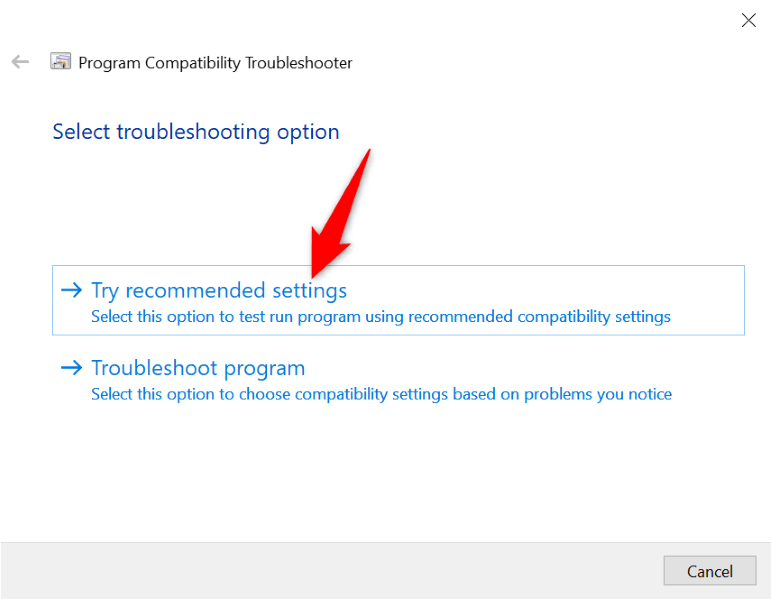
5.تحديث Outlook على جهاز الكمبيوتر الخاص بك
ربما أنك تستخدم إصدارًا قديمًا من Outlook على جهاز الكمبيوتر الخاص بك. غالبًا ما تكون إصدارات التطبيقات القديمة بها عربات التي تجرها الدواب وتتسبب في حدوث مشكلات مختلفة. يمكنك حل هذه المشكلة عن طريق تحديث تطبيق Outlook على جهازك.
- .
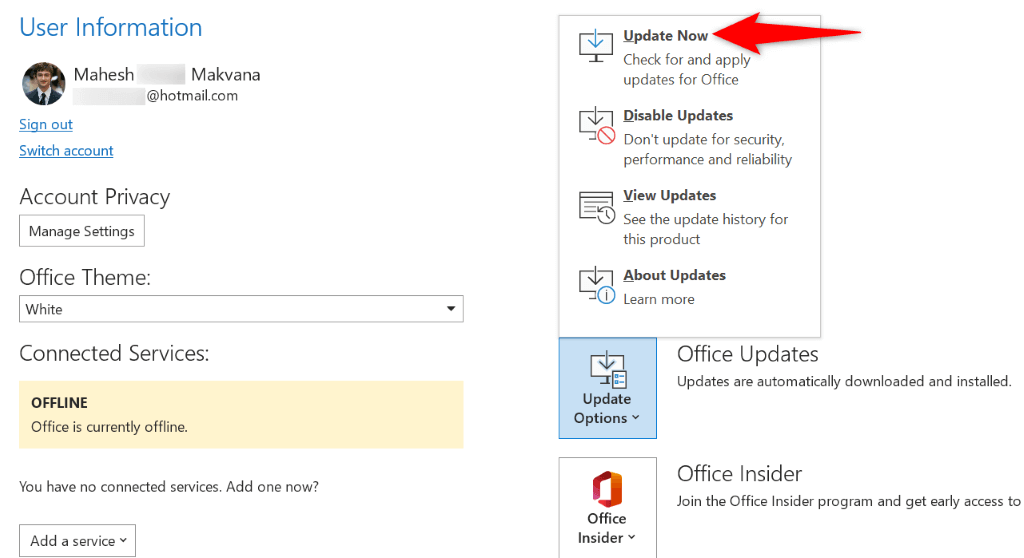
6.قم بإلغاء تثبيت آخر تحديث لنظام Windows
تبين أن تحديثات Windows هي يسبب مشاكل مع Outlook. قد يكون فتح تطبيقك في الوضع الآمن فقط نتيجة لتحديث خاطئ قمت بتثبيته على نظام Windows لديك.
في هذه الحالة، يمكنك التراجع عن التحديث وإصلاح مشكلة Outlook لديك. لاحقًا، يمكنك إعادة تثبيت التحديث عندما تعترف Microsoft بالمشكلة وتقدم إصلاحًا مع التحديث.
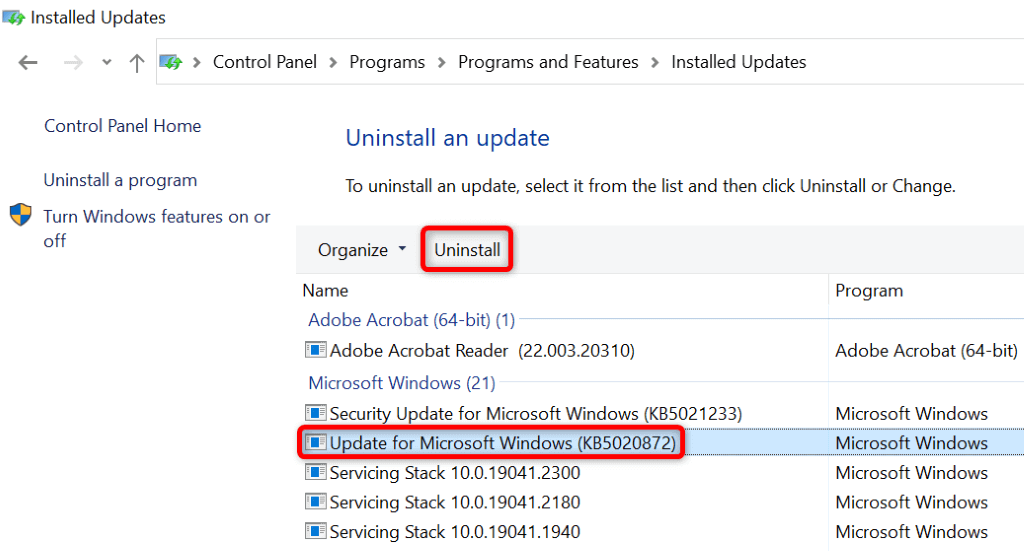
7.إنشاء ملف تعريف Outlook جديد
يمكن أن تتلف الملفات الشخصية في Outlook، مما يجعل من الصعب أو المستحيل عليك العمل في التطبيق. ربما حدث هذا في حالتك.
في هذه الحالة، يمكنك إنشاء ملف شخصي جديد واستخدم حساب بريدك الإلكتروني مع ملف التعريف الذي تم إنشاؤه حديثًا.
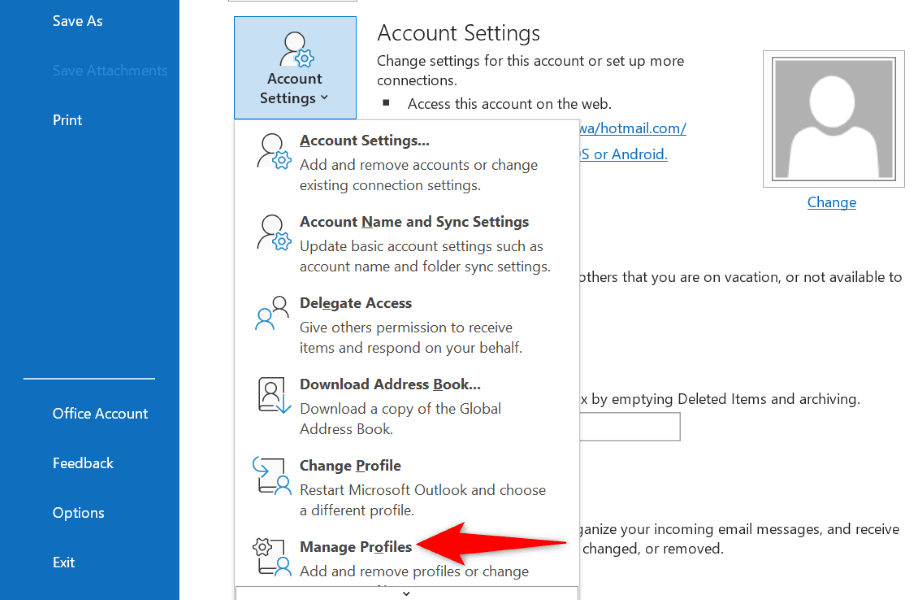
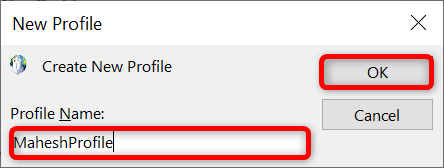
8.أعد تثبيت Outlook على جهاز الكمبيوتر الخاص بك
إذا فشلت كل الخطوات الأخرى، فقم بإزالة Outlook وإعادة تثبيته على جهاز الكمبيوتر الخاص بك. يؤدي القيام بذلك إلى حذف جميع ملفات التطبيق، مما يؤدي إلى إزالة أي مشاكل تسببها تلك الملفات. يمكنك بعد ذلك الحصول على ملفات جديدة عند إعادة تثبيت التطبيق.
نظرًا لما يقرب من خدمات البريد الإلكتروني متزامنة مع السحابة ، فلن تفقد رسائل البريد الإلكتروني أو البيانات الأخرى التي تمت مزامنتها عند إزالة Outlook وإعادة تثبيته.
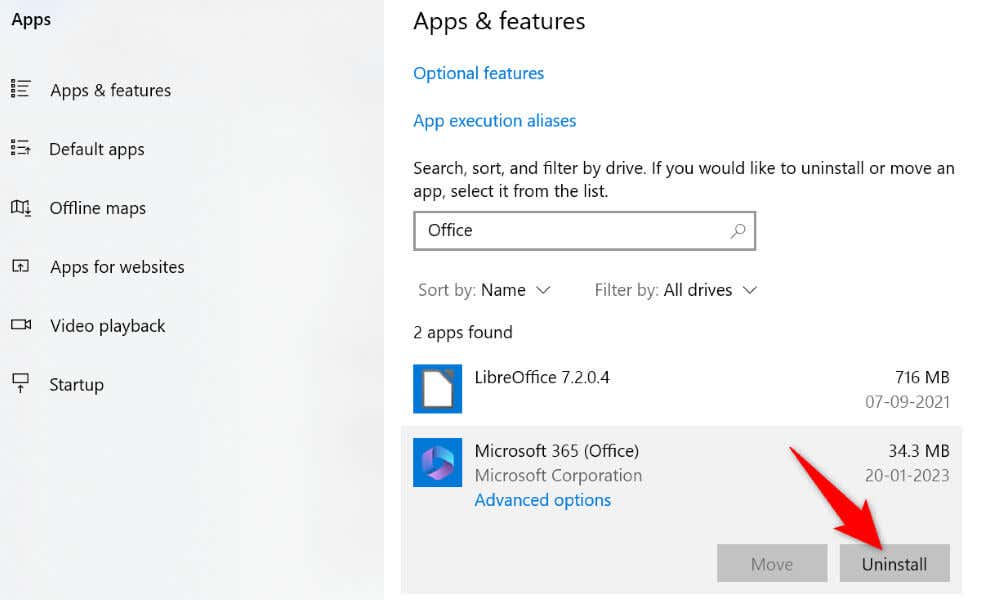
منع تشغيل Outlook في الوضع الآمن فقط
يتم فتح Outlook في الوضع الآمن لأسباب مختلفة. إذا استمر التطبيق في استخدام هذا الوضع بغض النظر عن عدد مرات تشغيله، فمن المفترض أن تساعدك الطرق الموضحة أعلاه في حل مشكلتك.
بمجرد تطبيق الطرق المذكورة أعلاه وإصلاح مشكلتك، سيتم تشغيل Outlook فقط في الوضع العادي. سيكون لديك خيار تشغيل التطبيق في الوضع الآمن إذا كنت تريد ذلك.
.